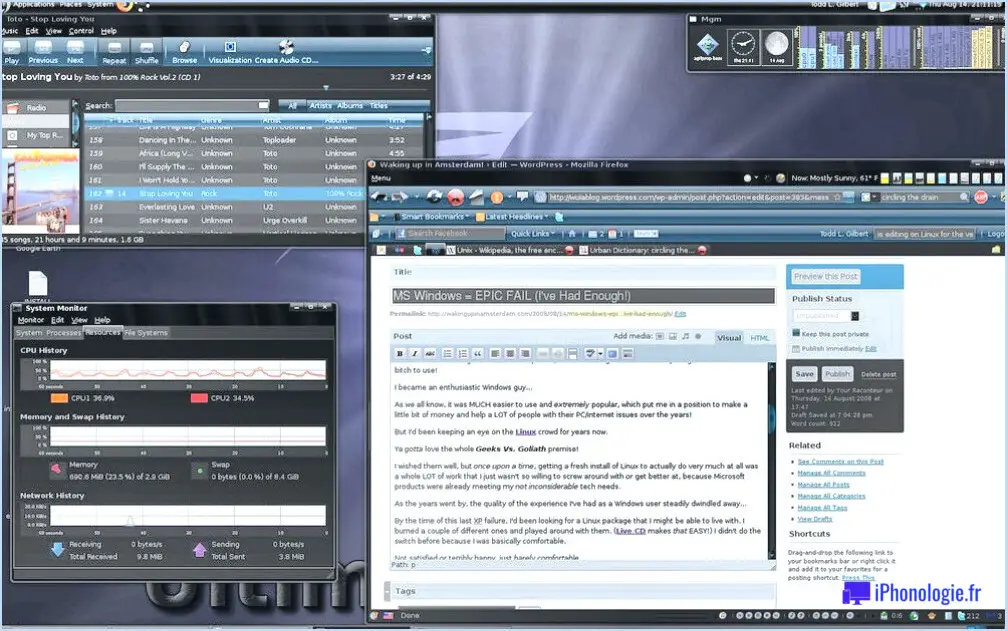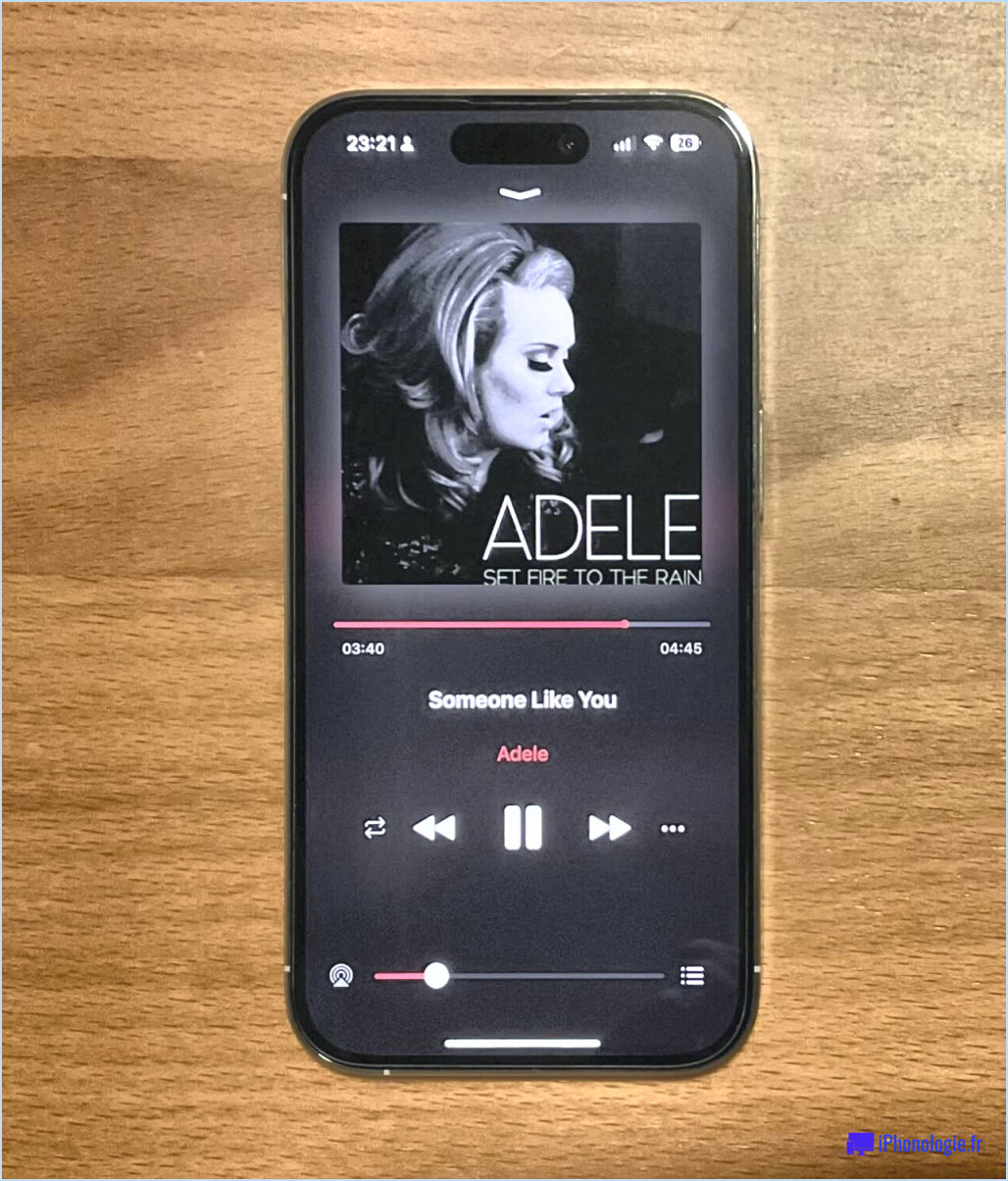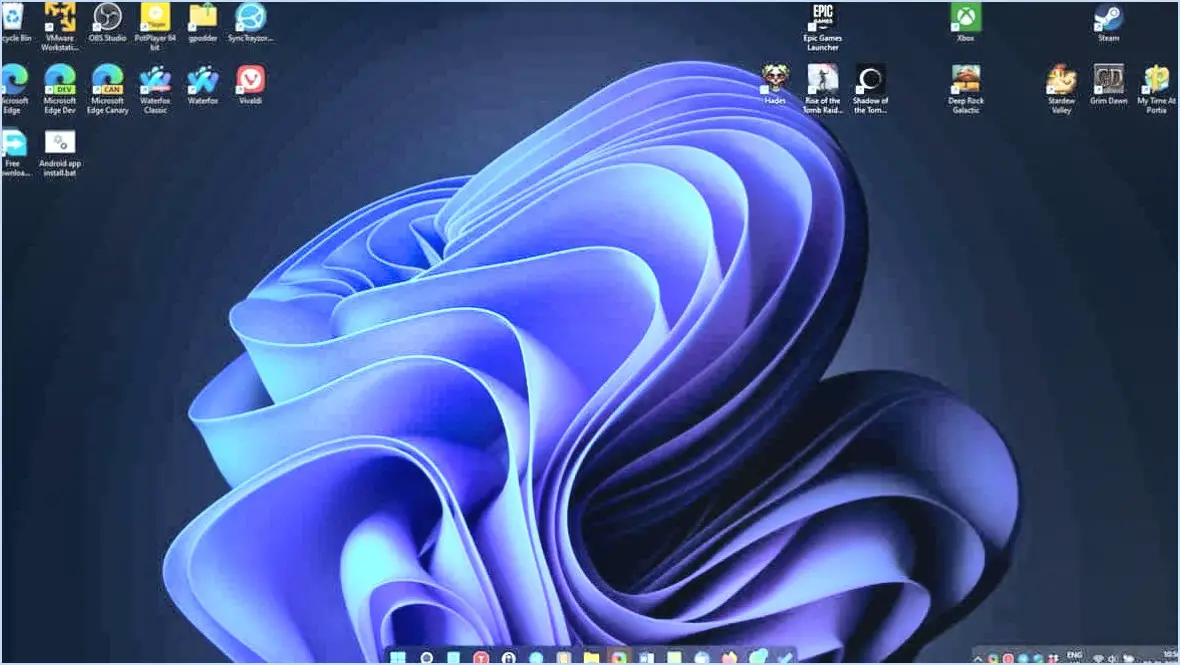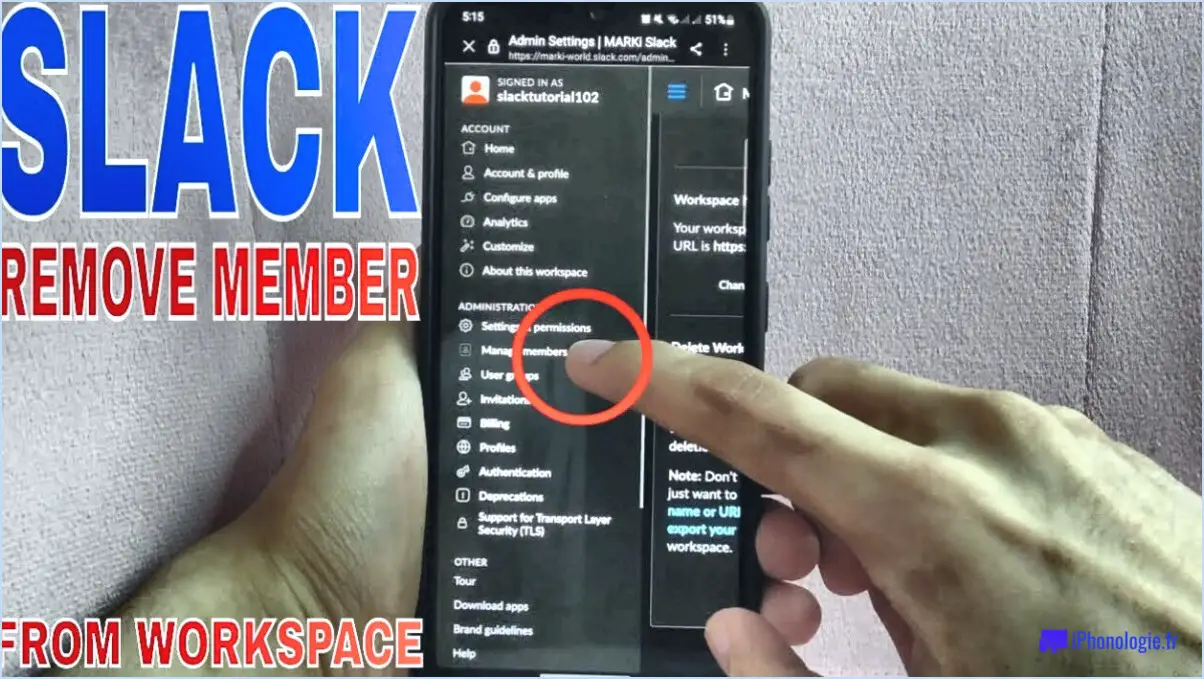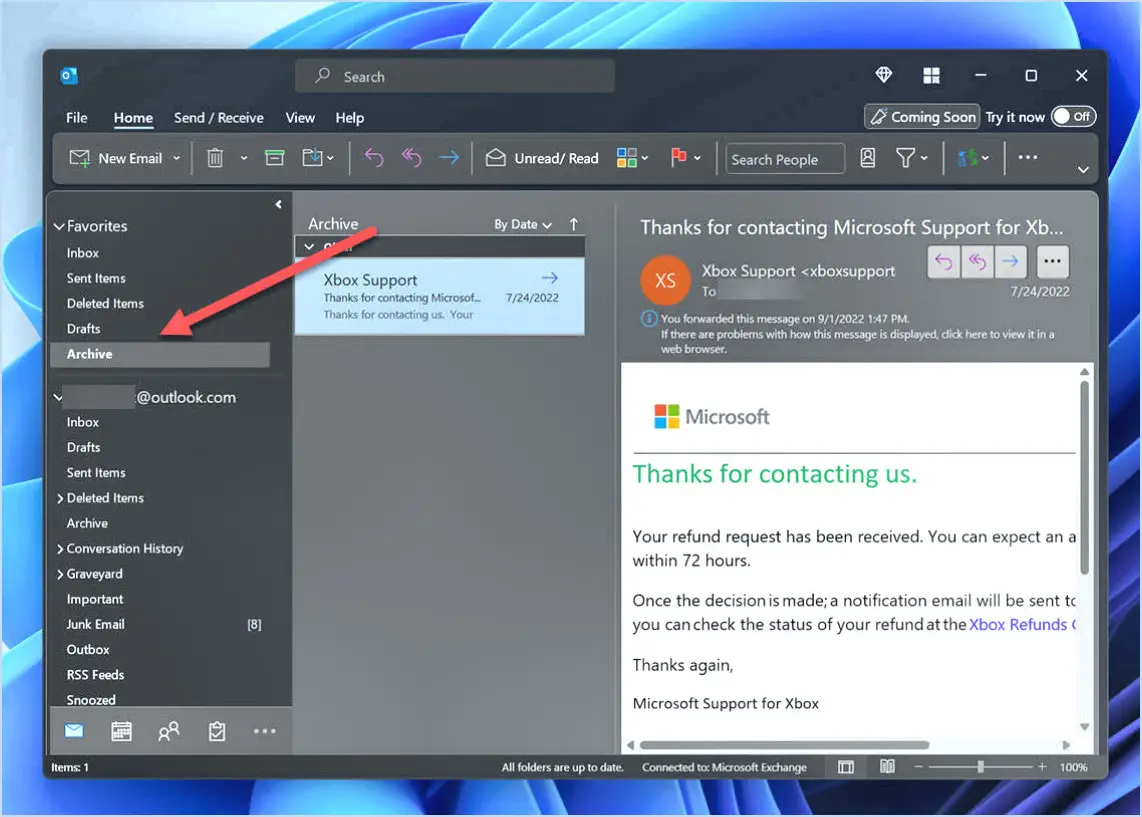Comment supprimer les enregistrements récurrents sur TuneIn radio?
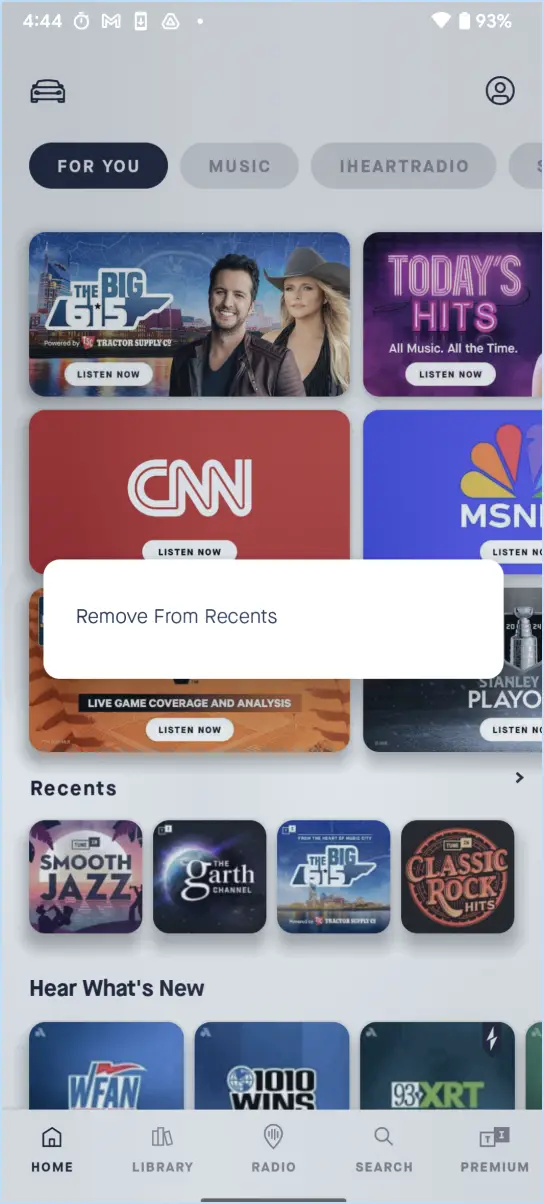
Pour supprimer les rappels sur TuneIn Radio, suivez attentivement les étapes suivantes :
- Ouvrez l'application TuneIn Pro : Tout d'abord, localisez l'application TuneIn Pro sur votre appareil et ouvrez-la.
- Accédez au menu : Une fois que vous êtes dans l'application, cherchez le bouton Menu. Vous trouverez ce bouton dans le coin supérieur gauche de l'écran. Tapez dessus pour continuer.
- Naviguez jusqu'à Enregistrements : Après avoir ouvert le menu, vous verrez plusieurs onglets ou options. Parmi ceux-ci, vous devriez en trouver un intitulé "Enregistrements". Tapez sur cet onglet pour accéder à votre contenu enregistré.
- Sélectionnez l'enregistrement : Dans la liste des enregistrements qui s'affiche, localisez l'enregistrement spécifique que vous souhaitez supprimer. Une fois que vous l'avez trouvé, appuyez sur le bouton et maintenez-le enfoncé. Cette action met généralement l'enregistrement en surbrillance et fait apparaître une série d'options.
- Supprimer l'enregistrement : Lorsque l'enregistrement est en surbrillance, un menu d'options devrait apparaître à l'écran. Recherchez l'option " Supprimer " et sélectionnez-la. Cette action demandera à TuneIn Radio de confirmer votre choix de supprimer l'enregistrement.
- Confirmez la suppression : Pour finaliser la suppression, il peut vous être demandé de confirmer votre décision. Confirmez en tapant sur " Yes " (Oui) ou toute autre option similaire lorsque cela vous est demandé.
- Répétez si nécessaire : Si vous souhaitez supprimer plusieurs enregistrements, répétez les étapes 4 à 6 pour chacun d'entre eux.
- Quittez le menu : Une fois que vous avez supprimé tous les enregistrements souhaités, vous pouvez quitter le Menu ou revenir à l'écran principal de l'application TuneIn Pro.
Vous avez réussi à supprimer les enregistrements récurrents sur TuneIn Radio en suivant ces étapes. Vous avez réussi à supprimer les enregistrements récurrents sur TuneIn Radio en suivant ces étapes. Gardez à l'esprit que ces instructions sont basées sur les informations fournies, et que l'interface peut varier légèrement en fonction de votre appareil et de la version de l'appli que vous utilisez.
Comment supprimer des stations de radio?
Pour supprimer des stations de radio sur l'application Android de Spotify, suivez ces étapes simples :
- Ouvrez l'application Spotify: Lancez l'application Spotify sur votre appareil Android.
- Naviguez jusqu'à votre bibliothèque: Appuyez sur l'icône « Bibliothèque » située en bas de l'écran. Vous accéderez ainsi à votre musique et à vos listes de lecture enregistrées.
- Accéder à vos stations de radio: Faites défiler vers le bas pour trouver la section « Radio » dans votre bibliothèque. Tapez dessus pour accéder à vos stations de radio enregistrées.
- Sélectionnez la station à supprimer: Parcourez vos stations de radio et trouvez celle que vous souhaitez supprimer.
- Appuyez sur la station et maintenez-la enfoncée: Appuyez et maintenez votre doigt sur la station de radio que vous souhaitez supprimer.
- Fenêtre contextuelle de confirmation: Après avoir maintenu le doigt pendant un moment, une fenêtre contextuelle s'affiche, confirmant votre action et vous demandant si vous souhaitez supprimer la station.
- Confirmation de la suppression: Appuyez sur "Supprimer" ou "Effacer" dans la fenêtre contextuelle pour confirmer la suppression de la station de radio.
- Station supprimée: La station de radio sélectionnée sera maintenant supprimée de votre liste de stations de radio Spotify.
C'est aussi simple que cela ! Vous pouvez répéter ces étapes pour toutes les autres stations de radio que vous souhaitez supprimer de votre compte Spotify.
Comment supprimer les favoris de mon autoradio?
Pour supprimer les favoris de votre autoradio, suivez les étapes suivantes :
- Sélectionnez une tuile: Commencez par naviguer vers l'écran qui affiche vos stations de radio ou présélections favorites.
- Choisissez Editer: Une fois que vous êtes sur l'écran des favoris, recherchez l'option "Editer" dans le menu déroulant. Cette option se trouve généralement en haut ou dans un menu auquel on accède en appuyant sur un bouton désigné sur l'interface de votre autoradio.
- Entrer dans le mode édition: Après avoir sélectionné "Editer", votre autoradio passera probablement en mode édition, ce qui vous permettra d'apporter des modifications à votre liste de favoris.
- Effacer les favoris: Pour supprimer une station favorite spécifique, localisez la station que vous souhaitez supprimer et cliquez sur son icône rouge "Supprimer". Cette action se trouve généralement à côté ou près du nom ou de l'icône de la station.
- Confirmez la suppression (si vous y êtes invité): Certains autoradios peuvent vous demander de confirmer la suppression. Si vous y êtes invité, confirmez votre choix de supprimer le favori sélectionné.
- Sauvegarder les changements: Une fois que vous avez supprimé les favoris indésirables, n'oubliez pas d'enregistrer vos modifications si nécessaire. Cela peut impliquer de sélectionner l'option "Enregistrer" ou "Terminé".
En suivant ces étapes, vous pouvez facilement supprimer les favoris indésirables de votre autoradio et garder vos préréglages organisés.
Comment supprimer les préréglages de l'autoradio?
Pour supprimer les préréglages de l'autoradio, procédez comme suit :
- Accédez au menu d'accueil et sélectionnez [FM Radio].
- Dans la liste, choisissez le numéro de présélection que vous souhaitez supprimer.
- Eteignez la radio en appuyant sur le bouton OPTION/PWR.
- Naviguez jusqu'à la touche [Delete from Preset] option.
En suivant ces étapes simples, vous pouvez facilement supprimer les présélections radio indésirables et personnaliser votre liste de stations radio selon vos préférences.
Comment supprimer les stations préréglées sur une Honda Odyssey?
Pour supprimer les stations préréglées sur une Honda Odyssey, suivez les étapes suivantes :
- Accédez au menu radio en sélectionnant "Radio FM" sur le système d'infodivertissement de votre véhicule.
- Naviguez jusqu'à la station préréglée que vous souhaitez supprimer. Vous pouvez le faire en sélectionnant le numéro de préréglage associé à la station.
- Une fois que la station que vous souhaitez supprimer est affichée à l'écran, localisez le bouton "Option" ou "PWR" sur votre tableau de bord.
- Appuyez sur le bouton "Option" ou "PWR" et un menu doit apparaître à l'écran.
- Dans le menu, choisissez l'option "Remove" pour supprimer la station préréglée.
- Confirmez votre choix pour supprimer la station, et elle sera supprimée de votre liste de préréglages.
En suivant ces étapes, vous pouvez facilement supprimer les stations préréglées du menu radio de votre Honda Odyssey, en gardant vos préréglages organisés selon vos préférences.
Comment puis-je changer les préréglages de ma radio Honda?
Pour changer les préréglages de votre radio Honda, suivez ces étapes simples :
- Syntonisez la station souhaitée sur votre radio.
- Pendant que la radio joue, appuyez sur l'option « Présélections » sur l'interface de votre radio.
- Identifiez la présélection que vous souhaitez remplacer par la nouvelle station.
- Appuyez sur le préréglage sélectionné et maintenez-le enfoncé jusqu'à ce que la station soit enregistrée à sa place.
C'est tout ! Vous avez réussi à mettre à jour les préréglages de votre radio Honda avec vos stations préférées. Profitez de votre expérience radio personnalisée.